
Fortrolighed er et løbende problem og bekymring i disse dage, især når vi bruger vores smartphones til alting. Hvis du er den stolte ejer af Samsung Galaxy S5 og gerne vil lære at slette eller fjerne din browserhistorik, har vi dækket dig.
Der er mange forskellige grunde, som en bruger måske ønsker at slette deres internet browser eller søgehistorik på en smartphone, og vi er sikker på, at du har dine grunde, så her forklarer vi hvordan du gør det på Galaxy S5.
Læs: Galaxy S5 vs LG G3
Når det kommer til at fjerne din browserhistorik på Android, er der et par forskellige scenarier her. En stor faktor er at der er flere forskellige 3rd party browser til Android, og de har alle lidt forskellige indstillinger. Samsungs Galaxy S5 (eller alle Galaxy-enheder) har deres egen browser kaldet "Internet", og det er her, vi vil fokusere i dag.

Hvis du er logget ind på din Google-konto, som vi antager, er du, når du bruger Android, gemmes og gemmes hvert websted, du besøger eller søger efter. Det er, medmindre du har slukket historien eller bruger en incognito-faneblad, som vi snakker om mere nedenfor.
Fjernelse af din browserhistorik og søgehistorik er to forskellige ting, og nedenfor forklarer vi hovedsageligt, hvordan du sletter browserhistorikken på Samsung Galaxy S5. Uanset om du ikke vil have dine børn til at se, hvad du har købt til deres fødselsdag, eller af andre grunde, vil vi ikke komme ind, her er hvordan du gør det.
Instruktioner
Som vi har nævnt ovenfor, er der flere muligheder og tredjepartsbrowser tilgængelig på Google Play Butik for brugere og producenter. Google Chrome er de mest populære og på de fleste enheder i disse dage, som vi nævner nedenfor, men de fleste Galaxy S5-ejere bruger den indbyggede browser. Så lad os begynde med det.
Mens du bruger "Internet" -applikationen på Galaxy S5, som er webbrowseren, skal du trykke på menuen med tre punkter i nærheden af skærmens øverste højre hjørne. Dette bringer popupmenuen op, hvor du ruller ned og vælger "indstillinger", og så navigerer du simpelthen til "Privacy".
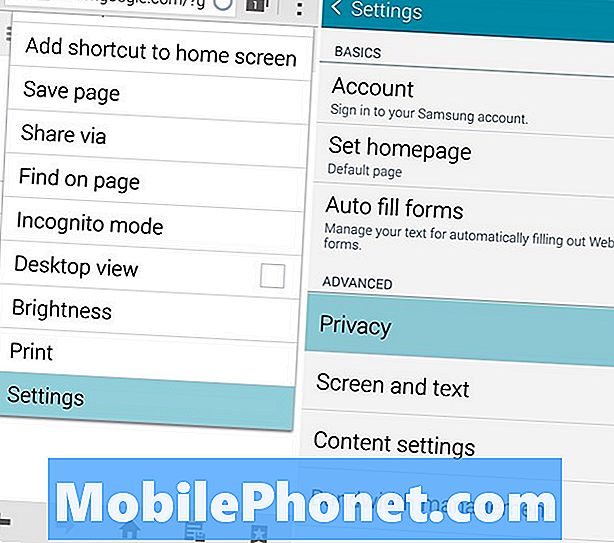
Når du er i menuen for beskyttelse af personlige oplysninger, kan du se et par muligheder for at tilpasse brugerens privatliv på enheden. En populær er, om enheden husker at danne data og adgangskoder. Jeg holder det på, så jeg behøver ikke at skrive password igen, men jeg har også en låseskærm sikkerhedsforanstaltning på plads.
Den sidste mulighed er den, du vil vælge, hvilket er afbilledet til dig nedenfor.
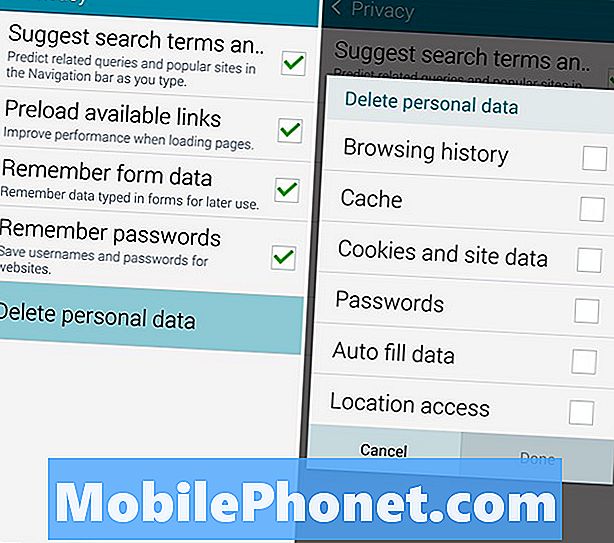
Gå videre og tryk på "Slet personlige data", som får dig til en komplet liste over muligheder for browserhistorik. Herfra kan du slette din browserhistorik, cache, cookies og webstedsdata og endda dine oplysninger om automatisk udfyldning og adgangskode. Automatisk udfyldning er praktisk, da den husker e-mail og log-in-oplysninger, så tag det ikke klart, medmindre du absolut har brug for det.
De fleste brugere vil være i orden ved at vælge de første tre felter vist ovenfor, og derefter rent faktisk fjerne alle dine oplysninger ved at trykke færdig. Processen vil tage et par sekunder, i løbet af et minut, afhængigt af hvor meget du surfer på internettet eller hvor ofte brugeren sletter sine spor. Når du har valgt, hvad du vil og slår gjort, vil Galaxy S5 slette din browserhistorik til godt. Det er væk, og du er helt klar. Du har helt gemt dine spor, uanset hvad du gjorde.
For Google Chrome er processen på Galaxy S5 i det væsentlige den samme, blot mærket lidt anderledes. Tryk på den samme trepunkts menuknap, og vælg "History", og tryk derefter på knappen "Ryd browserdata" nederst. Du får en lignende mulighed for afkrydsningsfelter som vist ovenfor, og du kan styre, hvad du sletter for evigt, og hvad der bliver. Den eneste fordel ved Chrome er, at du kan fjerne individuelle besøg på stedet i stedet for alt eller ingenting, så det ser ikke ud til at du gemmer dine spor.
Inkognitomodus
For at forhindre, at dette endda er et problem, kan du blot bruge noget, der hedder inkognitomodus. Når du er i Galaxy S5 browser-menuen og aktiver Incognito Mode. Dette gør det, så browseren kan ikke huske eller gemme nogen historie, adgangskoder, login eller spore hvad du gør. Dette er din bedste indsats, og noget mange brugere bør overveje.
Der er flere browsere i Google Play Butik, der gør dette som standard og vil aldrig huske nogen af dine data. Dolphin Zero er en god, og selv den mindre populære Opera Browser har en browser-wide privatlivstilstand, du kan aktivere. Jeg vil holde mig til lagerbrowseren eller Chrome, men til hver sin egen.
Hvad vi gør på vores smartphones er vores egen virksomhed, så sørg for at tage de ovennævnte trin for at forhindre, at det bliver gemt og set. Eller slet bare noget, du ikke vil falde i de forkerte hænder eller øjne.


